Postup kontroly informací o síti v tiskárně
Indikace tiskárny
|
Příklad displeje |
Přehled |
|---|---|
|
|
Připojení prostřednictvím sítě Wi-Fi. Signál je silný, pokud je k dispozici mnoho linek; je-li k dispozici málo linek, signál je slabý. U modelu vybaveného pouze LED indikátory bude svítit zelený LED indikátor pod touto ikonou. |
|
|
Nastavení Wi-Fi je zakázáno. (U modelu s funkcí kabelové sítě LAN je při povolení funkce kabelové sítě LAN toto nastavení zakázáno.) U modelu vybaveného pouze LED indikátory bude tento indikátor vypnutý. |
|
|
Žádné připojení k síti Wi-Fi. U modelu vybaveného pouze LED indikátory bude tento indikátor vypnutý. Může také svítit indikátor chyby. |
|
|
Je to tlačítko Start pro funkci Snadné bezdrát. připojení (Easy wireless connect). |
|
|
Pokud je zobrazen zelený bod, režim Snadné bezdrát. připojení (Easy wireless connect) je zapnutý. Jedná se o stav čekání na připojení prostřednictvím instalační aplikace v počítači nebo chytrém telefonu. V případě modelu s LED indikátory bude svítit zelený LED indikátor pod touto ikonou. |
|
|
Nastavení kabelové sítě LAN je povoleno. Je-li povolena funkce Wi-Fi, tato možnost bude automaticky zakázána. |
|
|
Nastavení kabelové sítě LAN je zakázáno. Je-li povolena funkce Wi-Fi, tato možnost bude automaticky zakázána. |
|
|
Je to ikona chytrého telefonu. Zobrazí se, když je povoleno přímé bezdrátové připojení. |
Stránka konfigurace sítě
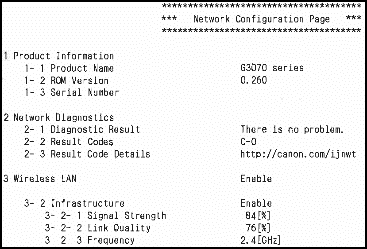
Podle potřeby můžete vytisknout a přečíst informace o nastavení sítě pro připojenou tiskárnu. Následující informací o síťovém nastavení se vytisknou v angličtině.
Příslušnou akci můžete také zjistit podle kódů uvedených ve funkci automatické diagnostiky.
Podrobnosti naleznete na stránce níže.








